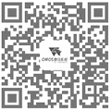学会这几招轻轻松松去水印!
01
直接使用图片编辑裁剪去水印
这个方法比较适合图片水印没有影响到图片主体的情况,我们可以通过软件对图片做个简单的裁剪,把多余的水印区域去掉。至于编辑工具选择有很多,比如电脑手机自带的图像编辑裁剪或其他图像处理软件,操作都很简单。
以下图为例,水印位于图片的底部,且不影响照片主体,我们用裁剪功能将水印裁掉。
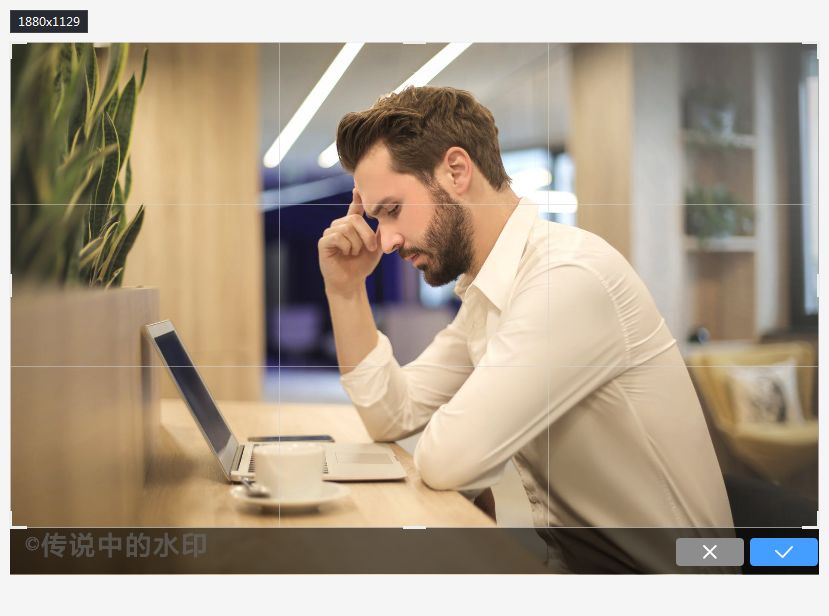

02
使用Photoshop软件去除水印
1. 污点修复画笔工具:其原理是通过算法以附近的区域自动填补你需要修改的区域。
操作方法如下,打开Photoshop软件导入需要去水印的图片后,选择工具,涂抹需要处理的区域。PS:记得将模式设为正常。
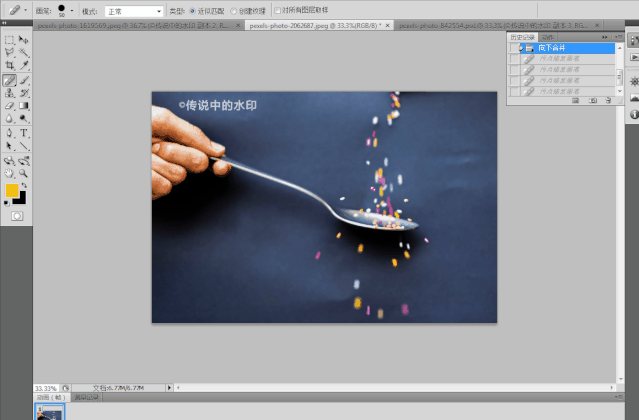
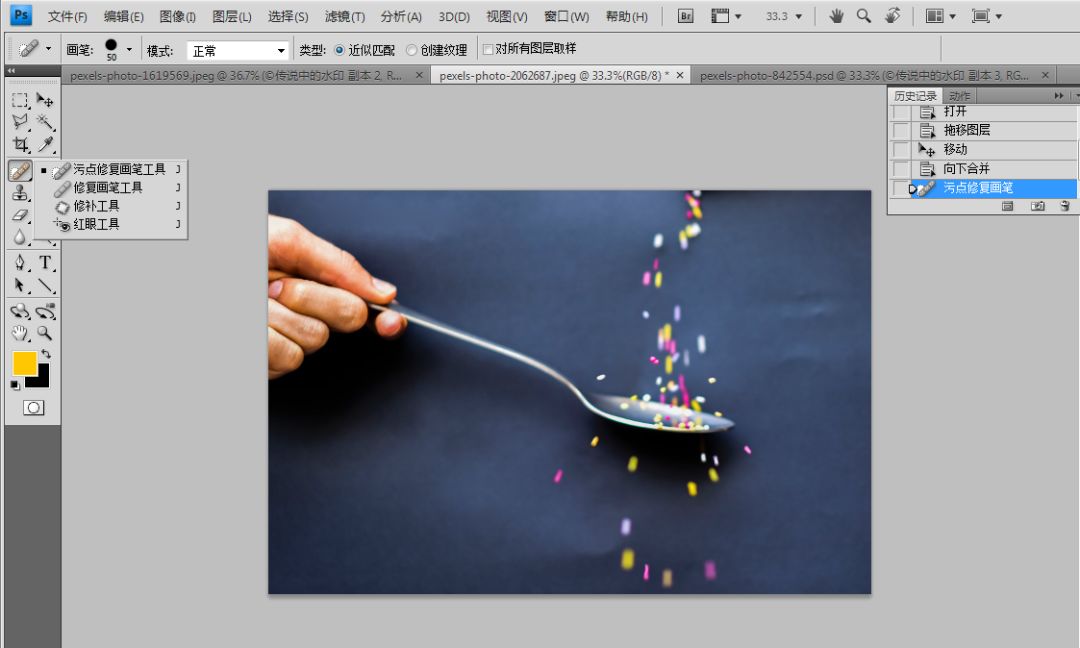
2. 修复画笔工具:由【仿制图章工具】演变而来。其原理是通过模仿其他区域,来达到修复目的。这个工具需要一个「模仿源」作为修复的参照物。
操作方法如下,右击选择工具,按住「Alt」键,在没有水印的相似区域吸取「模仿源」,然后涂抹需要处理的区域。PS:模仿源尽量吸距离稍微远一些但是相仿的地方。
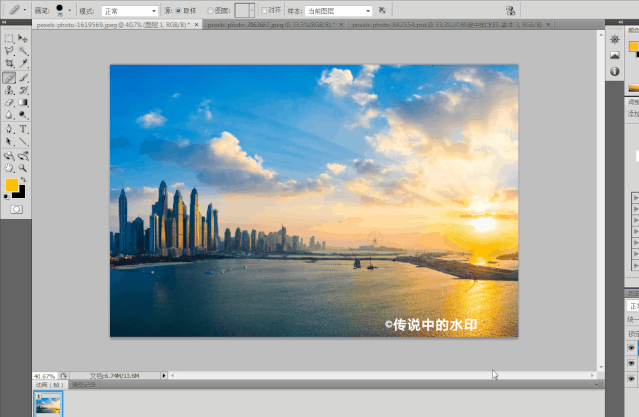
3. 修补工具:其原理是是「借」一个区域,「补」一个区域。
操作方法如下:圈选需要处理的区域,按住鼠标左键拖动到合适的区域,在拖动过程中你会发现旋转区域在实时显示效果,跟着感觉走拖动到合适的位置即可。PS:如水印区域较大且在比较复杂的背景中,可多次圈选直至不突兀。
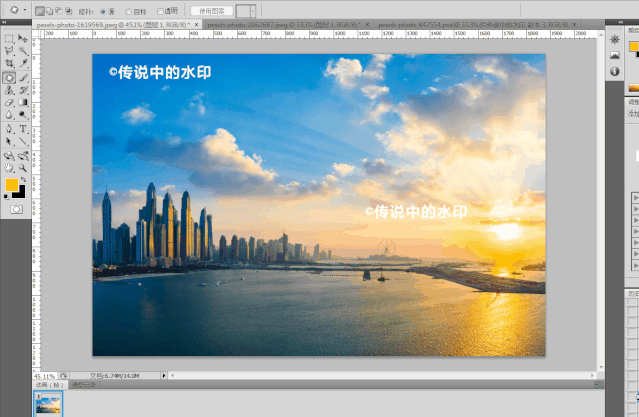
4. 智能填充【shift+F5】:其原理与污点修复工具一样,PS会根据你圈选的区域自动分析周围图像的特点,通过他们的算法计算出最佳值,与原区域进行融合达到快速无缝的拼接效果。(这个功能在图片处理当中比较常用)
操作方法如下,用选框工具或套索工具选中需要处理的区域,按住【shift+F5】键,使用内容识别,水印就消失不见啦。(因电脑Photoshop版本为cs4版本,这里就给大家直接上图。PS:内容识别是在Photoshop CS5中新加入的功能,CS5之前的版本都没有。)
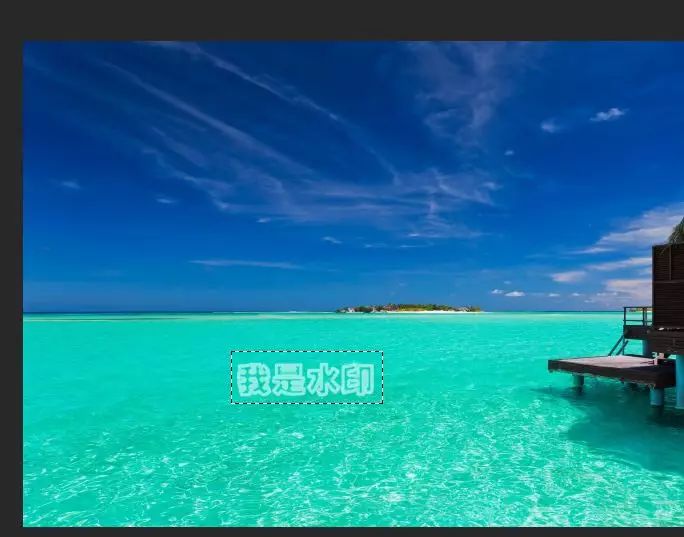

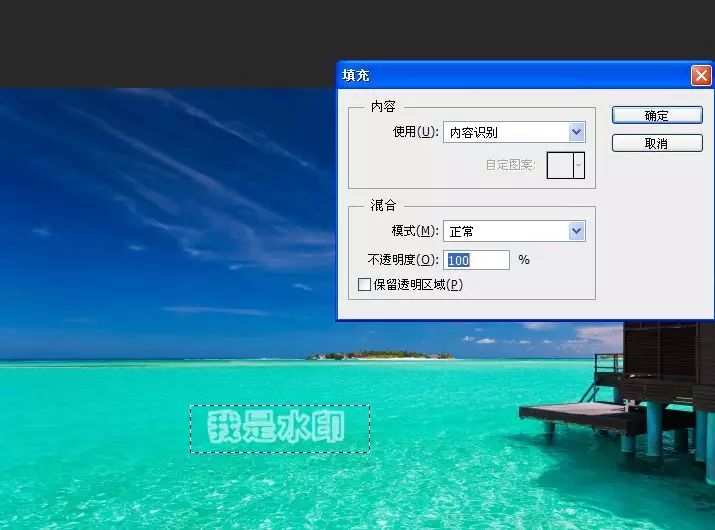
PS的这四个工具可以说是很强大了,当然PS去水印还有其他很多方式方法,大家可以结合图片根据经验去选择使用。网上也有很多去水印的软件,只不过部分需要付费才能使用,这里就不做推荐啦!
一般有水印的图片都是有版权的图片,注意看清是否涉及到版权问题,有版权水印仅供大家个人学习练习使用,如果涉及到商用,请前往图库或者联系图片版权所有者购买图片,以免造成不必要的商业纠纷哦!
本文出自东莞市傲马网络科技有限公司,转载请注明出处!
更多关于傲马集团 短视频营销培训 资讯,请咨询:www.omos88.cn,24小时热线电话:138-2913-1757!
最新资讯 
- 打破传统营销模式僵局,第67届《企业短视频营销落地运营班 》圆满落幕~
- 利用文章引流打造爆款产品
- 定位——我是谁
- 女企业家“恋上”傲马 网络营销变身企业发展催化剂
- 八条生存法则再读不懂就晚了!(二)
- 八条生存法则再读不懂就晚了!(一)
- 想要做好网络营销,这些误区一定要注意!
- 容鑫防静电有限公司总经理张蓉到傲马系统公司做交流学习!
- “70后网红”月签百万大单 传统企业进军互联网完美逆袭
- 他通过网络营销,不到一年创造了企业再次“腾飞”
- 企业发布什么样的文章点击量高?
- 如何做到优化页面标题?
- 今天,让我们来谈谈这三个常见的误解——网站营销
- 1年1500万广告投入,每年两个亿的业绩,菲菲教育创新营销的秘诀!
- 企业寻找B2B平台的四大方法!
- 教你4种高效技巧,提升网销成交量!
- 企业掌握3大趋势,玩转新媒体营销!
- 【见证】老牌企业如何通过网络转型绽放新光彩?
- 【分享】蹭热点写软文方式引爆官网收录
- 学会这几招轻轻松松去水印!